
1. 为什么用Python虚拟环境
实际工作中,我们接触的 Python 版本和相关的 web 框架版本往往是不一样的,比如有的组合可能是 python2 + Django1.8,有的可能是 python3.6 + Django1.12,两个还好办,我在电脑上安装两个版本的 python 不就好了?
但是,如果有五六七八个项目,需要五六七八套 python 环境呢?这就轮到虚拟环境登场了。
2. 下载安装
- 清华的镜像 [https://mirror.tuna.tsinghua.edu.cn/help/anaconda/]
- 官方说明 [http://conda.pydata.org/docs/using/envs.html]
- 下载第二个miniconda,进入下与电脑系统相配的最新版本。
2.1 Windows
直接下载安装包,下载完,直接下一步默认安装就好。






安装miniconda,默认+选择环境变量
3 怎么玩-基本命令
3.1 基本命令说明
(Windows最好配合ConEmu使用)
相关文件在这里:
工具链接: https://pan.baidu.com/s/1i5HtBFn 密码: kw4f
到百度直接搜索ConEmu下载安装版,(要是用不了,可以下载绿色版)
替换cmd
默认的在家待着吧

替换为conemu,下载绿色版本,解压就能用
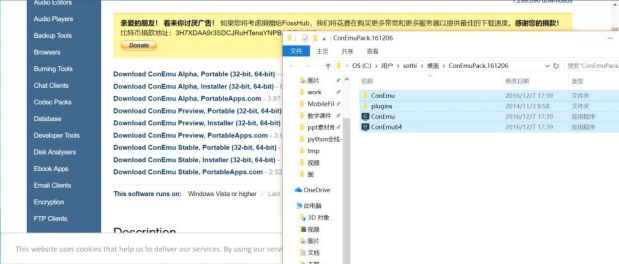
Windows最好配合ConEmu使用
接着配置一下window环境
配置快捷命令别名
去conemu里右上角:
在settings->Startup>Environment 把下面变量复制粘贴到环境变量里
alias cl=conda env list
alias cc=conda create -n $*
alias coa=activate $*
alias cod=deactivate
alias cr=conda remove --all -n $*1 linux或mac
# alias for conda
alias cl="conda env list"
alias cc="conda create -n"
alias coa="source activate" alias cod="source deactivate" alias cr="conda remove --all -n"
注意:对于Linux,最好自己添加一下环境变量,conda的脚本执行完,也会提醒你的。
添加下面这行到.bashrc,
export PATH=/root/anaconda3/bin:$PATH
最后别忘了重新加载一下。
source ~/.bashrc
到conemu里继续一下操作
#查看版本
conda info —envs
或
conda env list
简写cl
(# **注意,为了避免你的网络太慢,请先运行下面命令加速一些**
conda config --add channels https://mirrors.tuna.tsinghua.edu.cn/anaconda/pkgs/free/
conda config --add channels https://mirrors.tuna.tsinghua.edu.cn/anaconda/pkgs/main/
conda config --set show_channel_urls yes)
4:多个环境演示:
python2
在conemu里输入
> conda create -n py2 python=2
重新开一个再输入
python3.5
- >cc py35 python=3.5
-
新建虚拟环境示意图:


然后coa +环境名字就是进入环境
- 进入环境后pip freeze查看当前环境下(装的包)
- 命名规则:py版本——主程序库版本号
- 比如:cc py2-dj10 python=2 django=1.10 安装命令+名字(py版本加主要程序库版本号)+哪个环境+安装django版本
- 在创建的环境里要安装什么就是pip + install + django 它就自动安装了,这是安装django,其他等同
- cod 退出环境
- 先退出才能删除,cr+文件名
- requirements.txt文件国际通用名,本质就是一个txt名字里面放的是一些库,为了方便改成env.txt
建立方法 pip freeze> env.txt 回车
环境迁移和导入 首先先建立一个env.txt文件,pip freeze>env.txt
第二步导入:pip install -r env.txt
卸载方法:pip uninstall djamgo
配合vscoude使用多个python环境
环境变量:首先找到conemude的位置找到应用程序,复制一个conemu64的副本,并且改名为cmdd,然后把cmdd的位置目录加到电脑的环境变量里如下C:\Users\Administrator\AppData\Local\Programs\Python\Python36-32\Scripts\;C:\Users\Administrator\AppData\Local\Programs\Python\Python36-32\;C:\Program Files\Microsoft VS Code\bin\;C:\Users\Administrator\AppData\Local\Programs\Python\Python36-32\Scripts\;D:\360dowldluo\ConEmuPack.161206\
pycharm下载运行
pycharm的快捷键操作
jupyter简介
jupyter是啥啊?
这个要从ipython说起,ipython是个交互式的python的解释器,自带颜色,补全还有行号,科学界的很多大牛都用来进行数据分析和图形显示。
ipython还可以运行在浏览器上,就是下面这个样子:
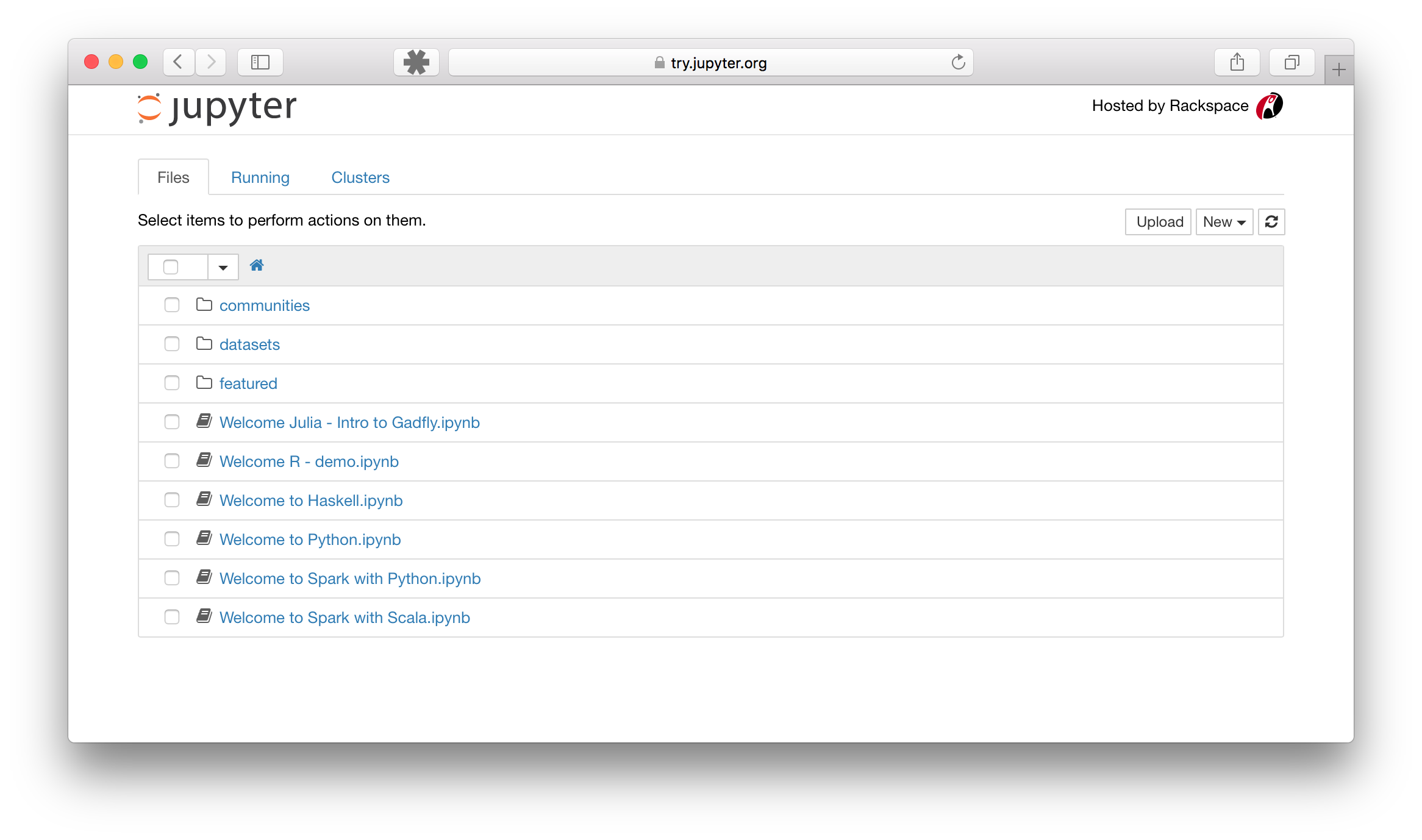
名字也就高大上一点,叫ipythoon notebook,那个jupyter图标一开始就有的,现在升级改造了,不止于运行python,还有R,spark之类的高大上玩意儿。所以就直接用 jupyter来指代这一对产品了。
官方有个try页面,可以玩一玩。
jupyter安装
官方推荐的安装是这个:http://jupyter.readthedocs.io/en/latest/install.html
Download Anaconda. We recommend downloading Anaconda’s latest Python 3 version (currently Python 3.5).
Download Anaconda. We recommend downloading Anaconda’s latest Python 3 version (currently Python 3.5).
Install the version of Anaconda, which you downloaded.
Install Jupyter using conda from the Terminal (Mac and Linux) or a Command Prompt window (Windows):
conda install jupyter
Congratulations. You have installed Jupyter Notebook. To run the notebook:
jupyter notebook
咱们民间可以直接安装
如果已经有python环境:
直接pip install jupyter
如果没有:
就先安装个python环境,然后再装
运行
jupyter notebook
然后就自动打开浏览器中localhost的8888端口,就可以在线写代码啦!不止于python,还有R等...
用户界面和主要功能

- 写代码
- 写文档(cell类型就分成markdown和code,随便改,所以我这文章都是直接写出来的)
- 科学运算和画图(numpy, scipy,pandas之类的以前都需要一个个安装啊,现在全齐了)
示例代码
4+610这货是个装饰器
def show_output(func): def wrapped(*args, **kwargs): output = func(*args, **kwargs) print("the result is : ", output) return wrappeddef is_even(num): return num % 2 ==0使用装饰器运行函数,并输出结果
f = show_output(is_even)
f(3)the result is : False正文
整理一下有用的设置:
自定义jpython工作目录
用jupyter notebook默认打开的页面时,默认在的是home路径,会看见一大堆东西,假如我们只想展示jupyter的工程目录咋办?
简单说,就是怎么打开自定义的ipython工作目录!
简单,改配置!
配置文件在.jupyter\jupyter_notebook_config.py
先在电脑里找到jupyter_notebook_config.py这个文件然后用vscound打开
当然,默认可能没有,你需要手动生成:
jupyter notebook --generate-config
然后打开jupyter_notebook_config.py,找到
c.NotebookApp.notebook_dir = u'C:\\study\\jupyter'
添加你的目录,再次启动notebook就好了。这里是我的win7下的设置。你的随意了。
jupyter notebook
从新启动,再次新建文件,你会发现就在这个自定义的工程目录了。
没有目录怎么办那就创建,cd.. 直到c盘然后mkdir study----这是创建一个目录,然后进去这个目录cd study+tab键进入study目录,然后再mkdir jupyter
然后就有jupyter notebook
两种模式
命令模式(Esc)
在默认的输入模式下,按Esc可以进入命令模式,是不是和vim有点像?
代码和markdown是常用的两种:分别用y和m切换,前提是在命令模式下!
查看快捷键:
Help-Keyboard Shortcuts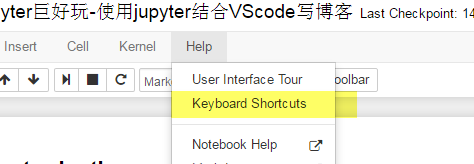
如下图所示:最常用的我给加点颜色吧!
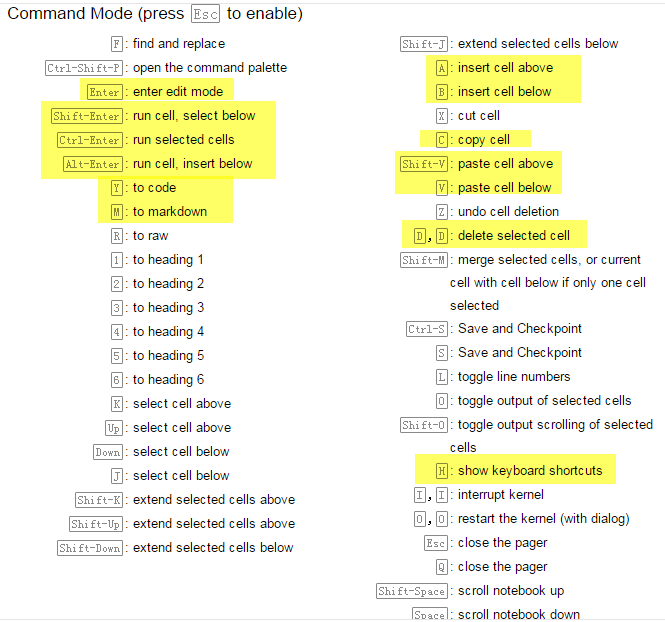
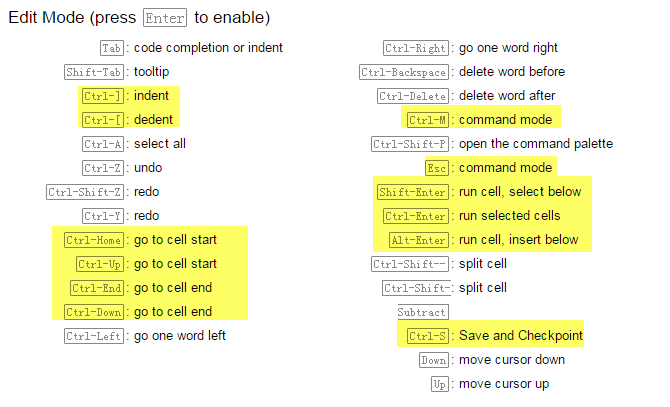
输入模式(Enter)
用过ipython的应该对前面的In[],这种标志已经见习惯了,就是直接输入代码的。
这样的代码有语句,有运行结果,有错误提示,简直是居家必备啊!
下面是个检测python版本的例子:
但此时咱们在写字呢,怎么添加一个cell并且开始写代码,直到运行呢?
步骤如下:
- Esc进入命令模式
- 按一下B在下面添加一行
- 写代码
- 用ctrl+enter运行,或者alt+enter也行(这时候会自动再插入一行)
- 你会看见类似下面的样式
import sys
print sys.version2.7.11 |Anaconda 4.0.0 (64-bit)| (default, Feb 16 2016, 09:58:36) [MSC v.1500 64 bit (AMD64)]
jupyter巨好玩-调试代码自动变文档
正文
有时候,我们写python程序,总是会出现各种错误,当酒过三巡,菜过五味,所有问题都解决了之后,我们就想把犯过的错误总结一下,以便日后查询。这时候问题来了,难道要一一重现一下?
jupyter来了!一切都解决了,这就是个代码摄像机啊,写代码时候出错了,一堆错误提示,没关系,从新插入一个cell,再次写起来!直到正确为止!
第一个错误
# 假装我不会写helloworld
print hello world File "<ipython-input-1-e9edef3fb57e>", line 2
print hello world
^
SyntaxError: invalid syntax第二个错误
# 难道加个引号?
print 'hello world" File "<ipython-input-2-efbc3c88a80d>", line 2
print 'hello world"
^
SyntaxError: EOL while scanning string literal啥情况?引号也不行?!
好吧,原来要写一对啊!
终于
# 这次对了吧?你好!世界!
print 'hello world'hello worldok,写到这里,错误代码有了,错误信息有了,最终也有了正确代码,咱们发布博客吧!
用vscode发布
- 另存为md文件
- vscode打开
- 用writecnblog插件发布
正文
有时候,我们写python程序,总是会出现各种错误,当酒过三巡,菜过五味,所有问题都解决了之后,我们就想把犯过的错误总结一下,以便日后查询。这时候问题来了,难道要一一重现一下?
jupyter来了!一切都解决了,这就是个代码摄像机啊,写代码时候出错了,一堆错误提示,没关系,从新插入一个cell,再次写起来!直到正确为止!
第一个错误
# 假装我不会写helloworld
print hello world File "<ipython-input-1-e9edef3fb57e>", line 2
print hello world
^
SyntaxError: invalid syntax第二个错误
# 难道加个引号?
print 'hello world" File "<ipython-input-2-efbc3c88a80d>", line 2
print 'hello world"
^
SyntaxError: EOL while scanning string literal啥情况?引号也不行?!
好吧,原来要写一对啊!
终于
# 这次对了吧?你好!世界!
print 'hello world'hello worldok,写到这里,错误代码有了,错误信息有了,最终也有了正确代码,咱们发布博客吧!
用vscode发布
- 另存为md文件
- vscode打开
- 用writecnblog插件发布


